Zsh is de standaardterminal op Mac waarmee u gemakkelijk opdrachten kunt uitvoeren en taken kunt uitvoeren. Tijdens het uitvoeren van een scriptbestand kunt u echter een Geen toestemming fout die uw voortgang belemmert; deze fout treedt op wanneer u niet voldoende toestemming heeft om toegang te krijgen tot specifieke bestanden en mappen.
In deze gids leert u een eenvoudige manier om het probleem op te lossen Zsh-toestemming geweigerd fout in de Mac-terminal, zodat u zonder problemen de opdrachtregel kunt blijven gebruiken.
Fix Zsh-toestemming geweigerd in Mac Terminal
Tijdens het werken met Zsh kunt u de volgende fout tegenkomen:

Om de Zsh-toestemming geweigerd fout in de Mac-terminal, doorloopt u de onderstaande stappen:
Stap 1: Controleer op bestands- of mapmachtigingen
Voordat u verder gaat met het oplossen van de Zsh-toestemming geweigerd fout, moet u de bestanden of mappen identificeren die deze fout veroorzaken. Open de terminal op Mac en geef de volgende opdracht om te zoeken naar bestanden of mappen met beperkte machtigingen.
ls -l < bestand of map >
Ik controleer bijvoorbeeld de bestandsrechten van mijn scriptbestand met de naam 'mijnscript.sh' .

Stap 2: Geef toestemming voor bestanden of mappen
Om de Zsh-toestemming geweigerd geeft u toestemming aan de bestanden of mappen die de fout veroorzaken.
Voor mijn scriptbestand 'myscript.sh', Ik gebruik het volgende commando:
chmod a+x mijnscript.sh

Het hierboven gegeven commando geeft toestemming om het bestand uit te voeren; de 'a+x' met de chmod commando is gewend uitvoerbare machtigingen verlenen aan alle gebruikers (eigenaar, groep en anderen).
Opmerking: Hetzelfde proces kan worden gevolgd voor andere bestanden of mappen op uw Mac.
Stap 3: Controleer de toestemming
Om nu te controleren of de toestemming aan een bestand of map is verleend, kunt u de volgende opdracht gebruiken, gevolgd door de naam van het bestand of de map.
ls -l < bestand of map >
Hier controleer ik de uitvoerrechten voor het bestand 'mijnscript.sh' met behulp van de volgende opdracht:
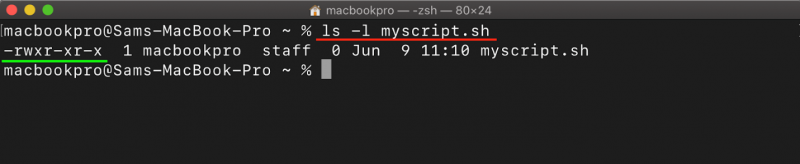
Stap 4: Voer het bestand uit of voer het uit
Na de wijzigingen kunt u het bestand opnieuw uitvoeren met behulp van de onderstaande opdracht om ervoor te zorgen dat uitvoerrechten met succes aan het bestand worden verleend.
. / mijnscript.sh

Opmerking: In sommige gevallen kunt u de 'Geen toestemming' fout omdat de opdracht verhoogde bevoegdheden vereist. Door gebruik te maken van de sudo opdracht voor de opdracht die de fout veroorzaakte, kunt u deze uitvoeren met machtigingen op beheerdersniveau.
Conclusie
Ontmoeting Zsh-toestemming geweigerd fout in de Mac-terminal kan frustrerend zijn voor de gebruikers en kan eenvoudig worden opgelost door de juiste stappen uit te voeren. Na het begrijpen van de foutoorzaak en het gebruik van technieken zoals het wijzigen van het eigendom van het bestand of de map of het gebruiken sudo voor verhoogde privileges kunt u dit probleem eenvoudig oplossen. Met de gedetailleerde stapsgewijze handleiding in dit artikel weet u nu hoe u de Zsh-toestemming geweigerd fout en haal het meeste uit uw opdrachtregelervaring op uw Mac.